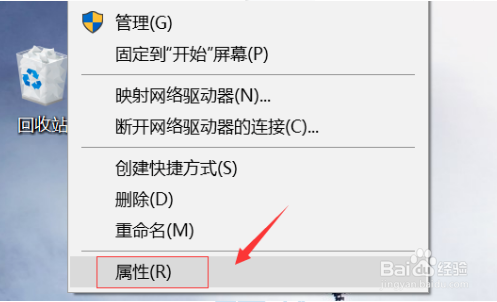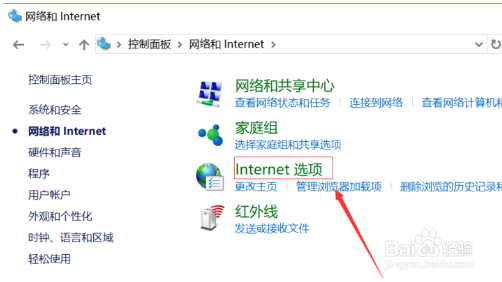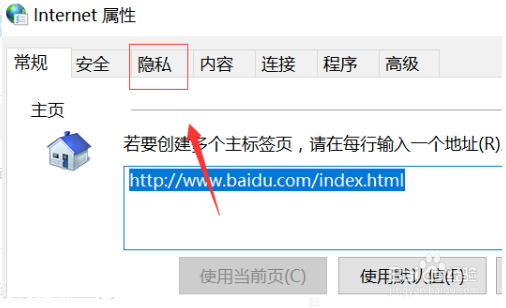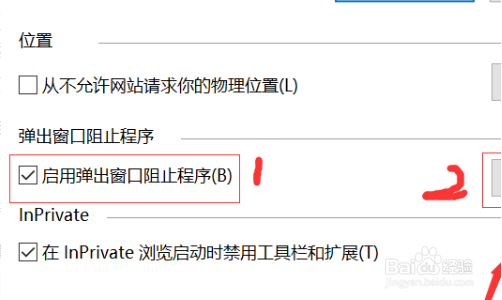win10怎么禁止弹窗的步骤教程
1、在桌面上鼠标右键单击此电脑选择属性,如下图所示。
2、电脑属性界面点击控制面板主页,如下图所示。
3、选择网络和Internet选项进入,如下图所示。
4、在网络和Internet选项中选择Internet选项进入,如下图所示。
5、进入inertnet界面,选择隐私选项卡,如下图所示。
6、进入隐私,勾选阻止弹窗,点击设置可以设置例外的网站,如下图所示。
7、我们将允许的弹窗网站加入, 点击添加按钮即可,如下图所示
声明:本网站引用、摘录或转载内容仅供网站访问者交流或参考,不代表本站立场,如存在版权或非法内容,请联系站长删除,联系邮箱:site.kefu@qq.com。
阅读量:56
阅读量:76
阅读量:32
阅读量:64
阅读量:58